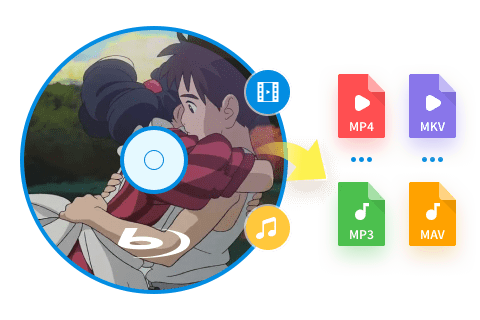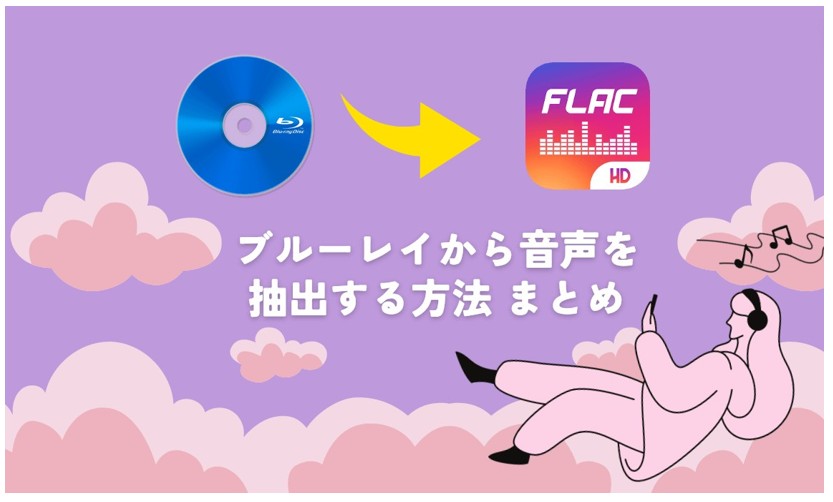最高の無料ブルーレイプレーヤー for Windows10 8選
要約: 最高の視聴体験でBlu-rayムービーを再生するための、Windows 10用の最高の無料Blurayプレーヤーをお探しですか? この記事では、ブルーレイプレーヤーソフトウェアWindowsプログラムのトップ8を紹介し、無料のブルーレイプレーヤーソフトウェアであるDVDFabプレーヤー6を使用してWindows10でブルーレイを無料で簡単に再生する方法を説明します。
Windows10で使える最高の無料ブルーレイプレーヤーのおすすめは?Windows 10でBlurayを無料で簡単に再生するにはどうすればよいですか?最高のBlu-rayプレーヤーは、通常、最高品質で非常に快適な映画/ビデオ体験ができます。 Blu-rayディスクを再生できるのはすべてのメディアプレーヤーではないため、Blu-rayムービーまたはビデオのシームレスな再生を楽しむには、ここに紹介するプロのメディアプレーヤーのいずれかを使うほうがいいと思います。
また、Blu-rayディスクは最大4Kの高解像度のプレミアムビデオを保存するために使用されます。Blu-rayディスク(BDXL)は最大128GBのストレージを保持できるため、DVDよりも多くの容量を提供します。現在、ほとんどの人が強力な機能を備えているWindows10にアップグレードしたバージョンを持つパソコンを使っているため、ここでWindows 10/8/7用の最高の無料ブルーレイプレーヤーをまとめてお届けします。
パート1:トップ8の最高の無料ブルーレイプレーヤーfor Windows10
まずお気に入りのBlu-ray映画やビデオを楽しむための、Windows10で使える無料のBlu-rayプレーヤートップ8を確認しましょう。Windows 10でBlurayを再生する手順をあとで説明します。
DVDFabプレーヤー6(ベストオプション)
WindowsおよびMacと互換性のある、この最高の4Kビデオプレーヤーは、正真正銘の最も強力なブルーレイプレーヤーソフトウェアです。再設計されたメディア再生エンジンを搭載したこのアプリは、他のメディアプレーヤーよりも最大10倍高速に4K UHDBlu-rayファイルをロードできます。PCまたは素敵なUIデザインの互換性のあるスマートTV用に2つの再生モードが提供され、自由に切り替えられます。DVDFab プレーヤー 6は、Blu-rayを含めてすべてのメディア形式でナビゲーションメニューに対応しています。
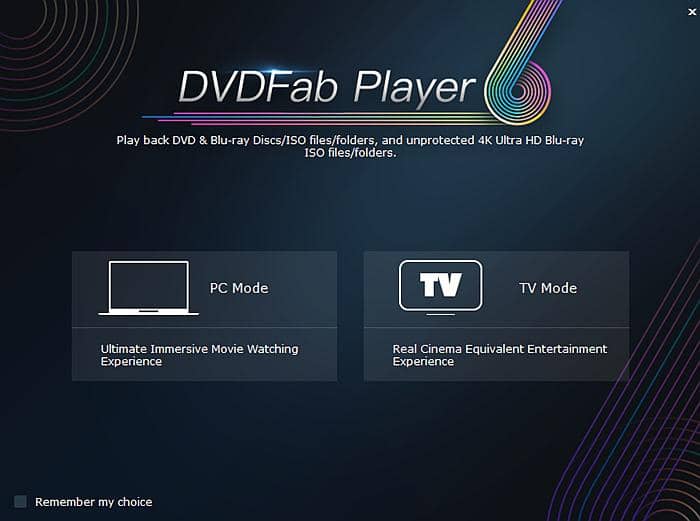
また、DVDFab プレーヤー6は、3Dビデオの再生に対応し、3D Blu-rayディスク、フォルダー、ISOファイルおよびSBS(サイドバイサイド)または上下の3Dビデオを再生できます。さらに、このMac&Windows Blu rayプレーヤーソフトウェアは、Hi-Resオーディオ出力品質をサポートしているため、最先端のテクノロジーを備えた音響システムを備えた家庭に最適なオプションだと思います。これだけではありません。DVDFab プレーヤー6は、4KHDRまでのあらゆる形式のメディアフォーマットと解像度もサポートしています。
次はこの最高のWindows10ブルーレイプレーヤーソフトウェアの機能のハイライトを紹介します。
- Win&Macで利用可能、30日間の無料トライアル
- DVD、(4K Ultra HD)Blu-ray、4Kビデオ、HEVC、H.264、およびその他のメディアファイルを再生します。
- DVD、Blu-ray、4K Ultra HDBlu-rayのナビゲーションメニューに完全対応しています。
- ポスターウォールの形で、ビデオ、映画、ディスク、テレビ番組、音楽用のローカルメディアライブラリを展示、整理、管理します。
- 3Dコンテンツを再生し、ハイレゾオーディオを出力します。
- DVDおよびBlu-rayディスクをISOファイルとしてローカルメディアライブラリにインポートします。
- 小画面と大画面のPCおよびTV再生モードが自在に切り替えられます。
- 調整可能なサムネイルによる高速で素早くプレビューできます。
- 思いやりのある柔軟な設定のカスタムプレイリストが利用されます。
なにより、このプレーヤーを購入する前に無料でこのブルーレイプレーヤーのダウンロードすればすべての機能は無料お試し可能です。最初の30日間でWindows10でBlurayをプレイするのは無料で簡単です。このようなWindows10で使える最高フリーウェアのブルーレイプレーヤーをお見逃しなく。
ヒント:
DVDFab プレーヤー 6は無料版と有料版に分けられ、無料版ではBlu-rayを再生することができません。ここでDVDFab プレーヤー 6で無料でBlu-rayを再生するには2つの方法があります。これについては次のパートで説明します。
引き続き無料のBlu-rayプレーヤーWindowsアプリケーションを紹介しましょう。以下のWindows10用のBlu-rayプレーヤーはいずれも無料で入手でき(一部はWindows10で使える最高の無料ブルーレイプレーヤーのおすすめは?Windows 10でBlurayを無料で簡単に再生するにはどうすればよいですか?最高のBlu-rayプレーヤーは、通常、最高品質で非常に快適な映画/ビデオ体験ができます。 Blu-rayディスクを再生できるのはすべてのメディアプレーヤーではないため、Blu-rayムービーまたはビデオのシームレスな再生を楽しむには、ここに紹介するプロのメディアプレーヤーのいずれかを使うほうがいいと思います。
また、Blu-rayディスクは最大4Kの高解像度のプレミアムビデオを保存するために使用されます。Blu-rayディスク(BDXL)は最大128GBのストレージを保持できるため、DVDよりも多くの容量を提供します。現在、ほとんどの人が強力な機能を備えているWindows10バージョンのパソコンを使っているため、ここでWindows 10/8/7用の最高の無料ブルーレイプレーヤーをまとめてお届けします。
Free Blu-ray Player
名前からわかるように、これはブルーレイディスクを再生するのに最適なアプリでありながら無料で利用できるブルーレイプレーヤーです。このメディアプレーヤーには直感的なインターフェイスが付属しており、Blu-rayを想像以上に高速にロードします。Free Blu-ray Playerは、Windows10で素敵なオーディオ出力品質でBlurayを再生できます。
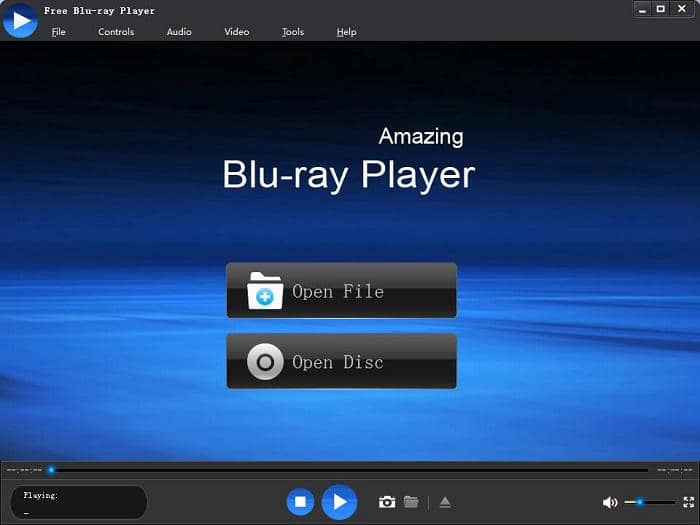
このWindows Media Player Blurayアプリは完全無料で、Windows 10、8、7、Vista、XP(SP2以降のバージョン)とシームレスに互換性があります。また、このメディアプレーヤーは、MTS、TS、MP4、MOV、M4V、MPEGなどの他のメディア形式を再生できます。
KM Player
これは、柔軟な設定を備えたWindowsOS用の直感的なBlu-rayプレーヤーです。 DVD、VCD、AVI、MKV、FLV、RealMedia、QuickTimeなど、他のさまざまなメディア形式をサポートしています。このブルーレイメディアプレーヤーアプリは、特許取得済みのハードウェアアクセラレーションエンジンのおかげで、ローエンドPCでもちゃんと実行できるように最適化されています。
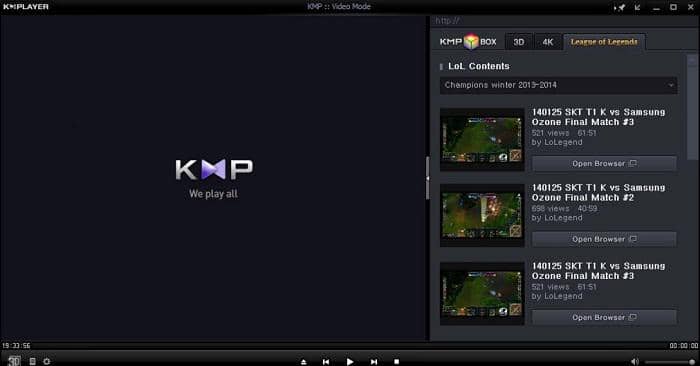
堅牢な再生エンジンと最大60FPSの高品質およびUltra HDビデオのサポートにより、KM Playerを使用してBlu-rayディスクを再生するのは、簡単で楽しいものです。
Free 4K Blu-ray Player
Free 4K Blu-ray Playerはさまざまな機能を備えたWindows用のもう1つの優れたBlu-rayメディアプレーヤーです。これもまた名前から推測できるブルーレイプレーヤーアプリのもう一つです。ほとんどのBlu-ray映画がシームレスに再生できます。このアプリは、Blu-rayファイルを1080p HD視覚効果で直接再生し、WindowsOSコンピューターでH.265 / HEVCエンコードされた4Kメディアをロスレスで再生します。ただし、これはフル機能のメディアプレーヤーではありません。だから、あまり期待しないほうがいい。
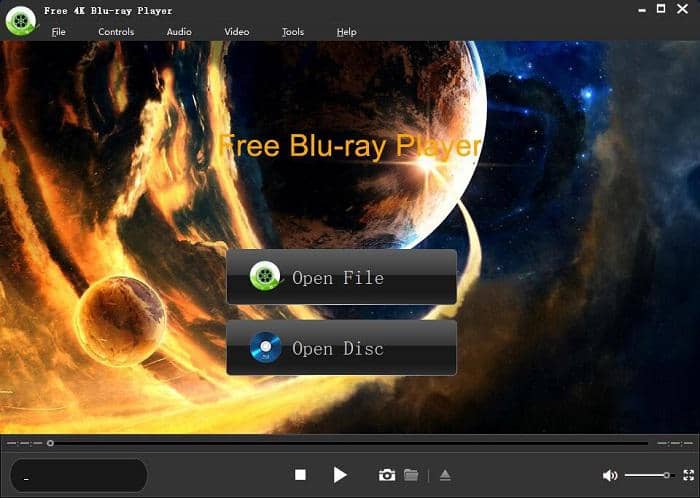
VSO Media player
このVSO Media playerは、メディアファイルを読み取るために外部コーデックをダウンロードする必要がなく、WindowsでBlurayを再生できます。それは完全に無料のブルーレイプレーヤーであり、簡潔なインターフェースウィンドウを備え、あなたのブルーレイビデオを再生します。このアプリは、Windows用の無料のBlu-rayプレーヤーです。ただし、Blu-rayがオプティカルドライブに保存されている場合は、Blu-rayコピーなどの復号化機能を使用して開く必要があるかもしれません。
また、この無料のブルーレイプレーヤーアプリはテキスト字幕をサポートしており、ユーザーはビデオ設定をカスタマイズできます。 VSOプレーヤーを使用すると、WindowsPCで実質的にすべてのBlu-rayファイルとフォルダーを再生できます。
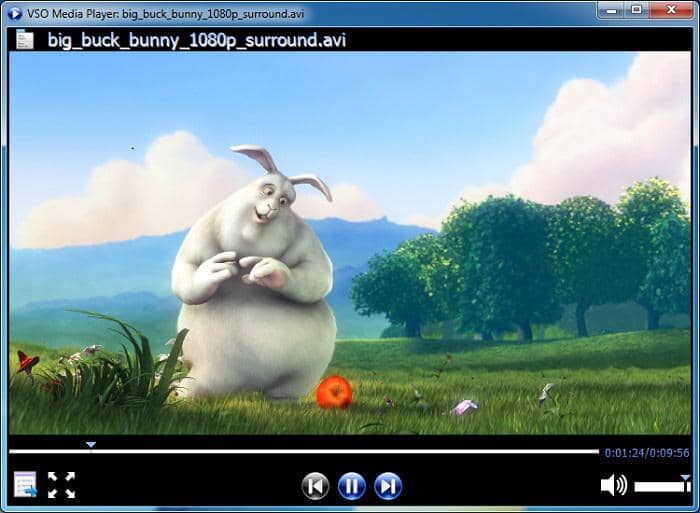
Leawo Blu-ray Player
これは、WindowsOS用のオールインワンBlu-rayメディアプレーヤーです。シンプルなインターフェイスで、さまざまなメディア形式とコーデックをサポートしています。Leawo Blu-ray Playerは、驚異的な出力品質でBlu-ray ISOメディアファイルを再生できます。このアプリは、事実上すべてのバージョンのWindows OSと互換性があり、非常に軽量です。無料のブルーレイプレーヤーではありませんが、期間限定で試すことができます。
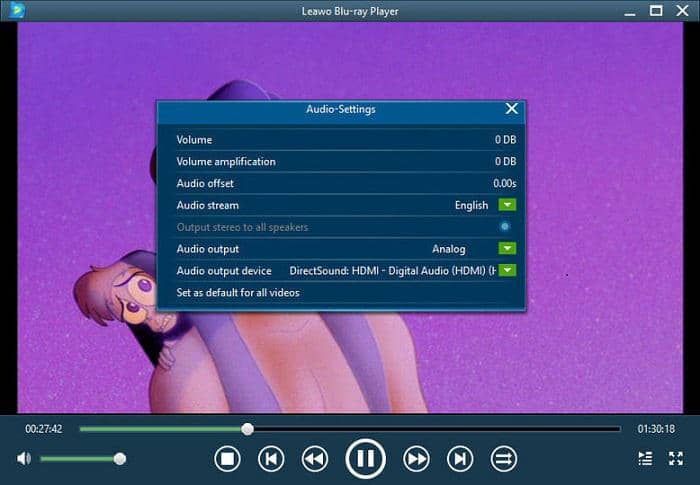
VLC Media Player
VLCは、すべてのメディア形式と互換性があると考えられている有名なオープンソースのブルーレイプレーヤーです。さまざまなメディア形式と実際に互換性がありますが、Blu-rayを処理する必要がある場合、VLCでブルーレイをそのまま再生できないため、Blu-rayムービー/ビデオを再生するには微調整を行う必要があります。
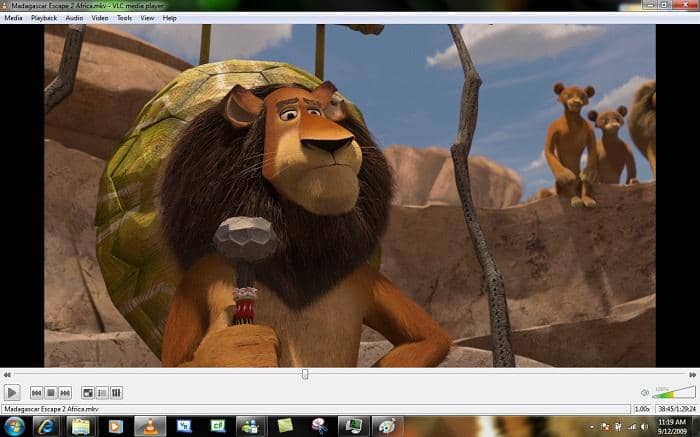
ただし、微調整はそれほど複雑ではありません。公式ウェブサイトにアクセスし、キーデータベースとAACSダイナミックライブラリをダウンロードし、AACSダイナミックライブラリをインストールして、キーデータベースファイルをC:\ ProgramData \ aacs \にアップロード/コピーするだけです。
このVLC Windows10Blu-rayプレーヤーを使用してWindows10でBlu-rayを再生するにはどうすればよいですか?上記のファイルを追加すると、他のすべての形式と同じように、WindowsPCでBlu-rayディスクをシームレスに再生できるようになります。VLCは完全に無料で利用できますが、Windowsに最適なBlu-rayプレーヤーではありません。
AUN Player
このWindowsOS用Blu-rayプレーヤーは、BDを直接再生でき、字幕/オーディオトラックを選択できます。AUNメディアプレーヤーは、保護されていない復号化されたBlu-ray形式を手間をかけずに自由に再生できます。読みやすく、ナビゲートしやすいシンプルなインターフェースが付属しています。
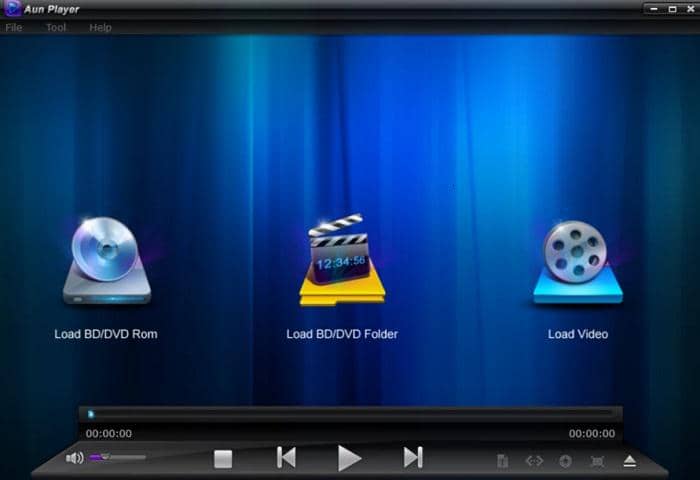
また、このWindowsフリーウェア用Blu-rayプレーヤーは、映画情報を表示し、高度な構成可能な設定ができます。
パート2:DVDFabプレーヤー6を使用してWindows10でBlu-rayを無料で再生する方法
Windows10用のブルーレイプレーヤーを紹介した以上、Windows10でブルーレイを再生する方法のコツを説明します。ここではDVDFabプレーヤー6を例として取り上げます。
DVDFabプレーヤー6で無料でBlu-rayを再生するには、二つの方法があります。
- 一つは、プレーヤー 6は30日間の無料体験期間を利用して高画質のBlu-rayを無料で直接に再生します。
- もう一つは、DVDFabの無料のBlu-ray リッピング機能を利用してBlu-rayを一般動画に変換すれば、いつでも無料でプレーヤー 6で別の動画形式に変換されたBlu-rayを再生することができるようになります。
以下は、二つの方法でBlu-rayを再生する方法をそれぞれ説明します。
1.無料お試し期間を利用して無料でBlu-rayを再生
この最高の無料ブルーレイプレーヤーWindows10およびmacOSを使用すると、3回クリックするだけでメニューをサポートするブルーレイを再生できます。
ステップ1:下記のボタンをクリックして、DVDFabプレーヤー6を無料でダウンロードして起動します。
前に言ったように、このWindows10 / 8/7ブルーレイプレーヤーを無料でダウンロードして使用できます。PCやラップトップにインストールしてDVDやBDを好きな場所で簡単に再生することができます。この無料のブルーレイプレーヤーWindows10は、すばらしい視聴体験を提供することを目的としています。
ステップ2:ブルーレイディスク/ ISOファイル/フォルダーをブルーレイプレーヤーソフトウェアにロードします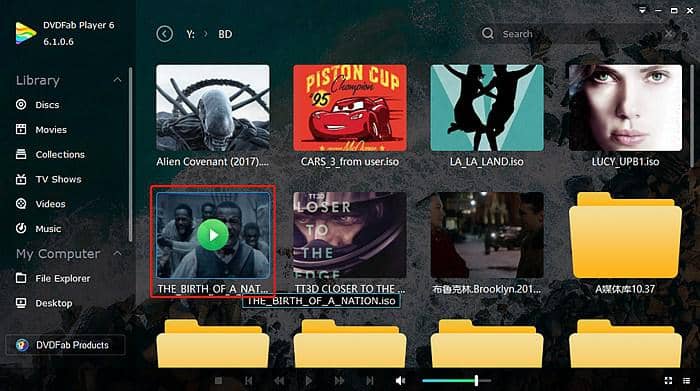
ステップ3:ブルーレイの再生を開始します。
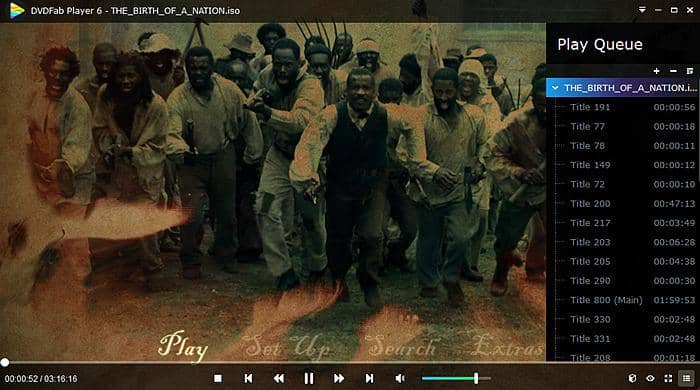
3回クリックするだけで、Windows10でブルーレイを無料で簡単に再生できます。この最高の無料ブルーレイプレーヤーソフトウェアで3Dブルーレイを楽しむことができることに注意してください。
ここでプレーヤー6でBDを再生する方法について簡単に説明しましたが、再生中のもっと多くの設定については、ビデオプレーヤーを詳しく解説を参照してください。
ちなみに、Blu-rayを標準の4K Ultra HD Blu-rayにアップコンバートして、高品質の再生を実現できます。それを達成する方法は?DVDFab Blu-ray UHD変換が便利です。
2.Blu-rayをMP4に変換してプレーヤー6又は他のメディアプレーヤーでBlu-rayを再生
DVDFab Blu-rayリッピングはコピーガードがかけられたブルーレイディスクを含めてあらゆるBlu-rayをMP4やMKVなど600種以上の動画形式に変換してくれるソフトです。Blu-rayリッピングの無料版を使えば、無料でBlu-rayをMP4に変換することができます(無料版なら最新のコピーガードに対応しないので、有料版にアップグレードすることがおすすめ)。MP4フォーマットに変換されたBlu-rayはスマホでもタブレットでもほとんどのデバイスで再生することができます。
次は、具体的な操作手順です。
ステップ1:下記のボタンをクリックして、DVDFabを無料ダウンロードしてパソコンにインストールします。
ステップ2:DVDFabを起動して、「リッピング」タグを選択して中央の「+」をクリックしてMP4に変換したいBlu-rayを読み込みます。光学ドライブの場合は通常自動的に検出されます。
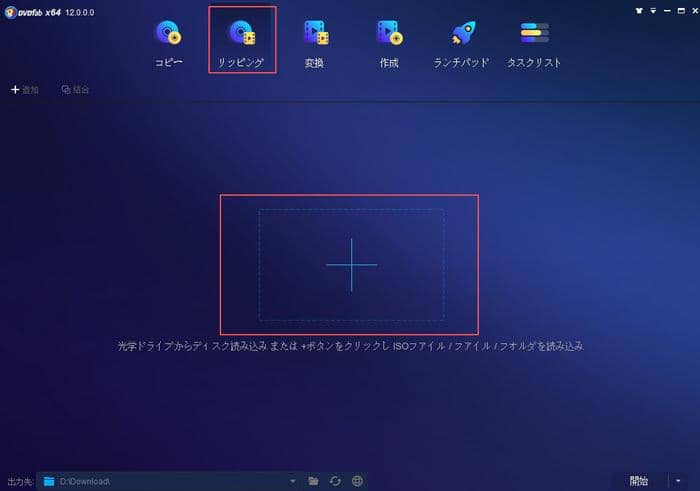
ステップ3:メイン画面のメインインターフェイスにある動画形式オプションを開いて、「他のタイトルを選択」を選択して、フォーマット≫ビデオをクリックして、必要に応じて様々な動画/音声形式から一つを選択します。無料体験版で、全てのプロファイルを利用できますが、無料版では、MKV PassthroughとMP4.Freeしか選択できません。デバイス対応の形式に変換する場合は、各デバイスを選択してください。
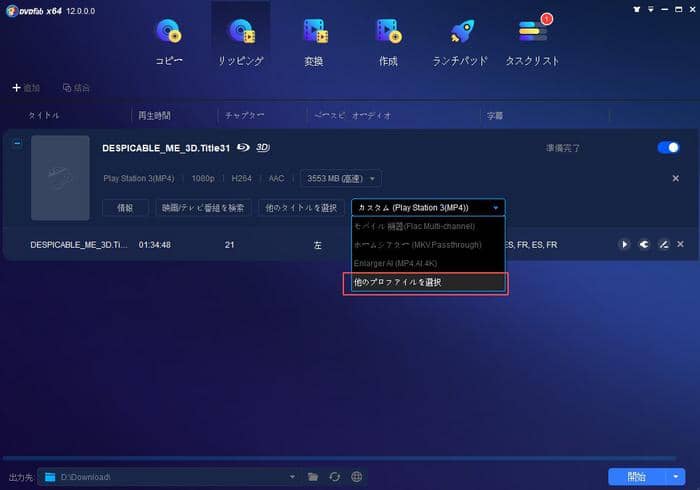
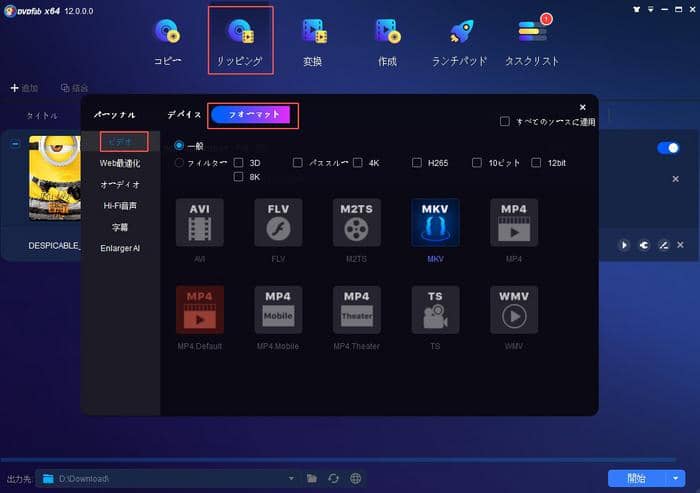
ステップ4:必要に応じて、出力ビデオのタイトルや、チャプター、オーディオ、字幕追加などいろいろ設定します。また、必要に応じて、「詳細設定」と「動画編集」機能を使って、動画解像度や、ビデオトリミングなどいろいろ設定を行います。
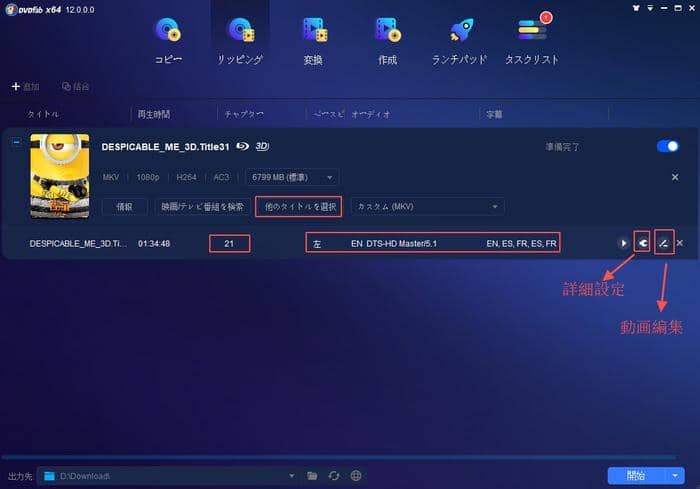
詳細設定パネルで、ビデオ/オーディオ設定、字幕追加、3D表示設定などいろいろ設定できます。
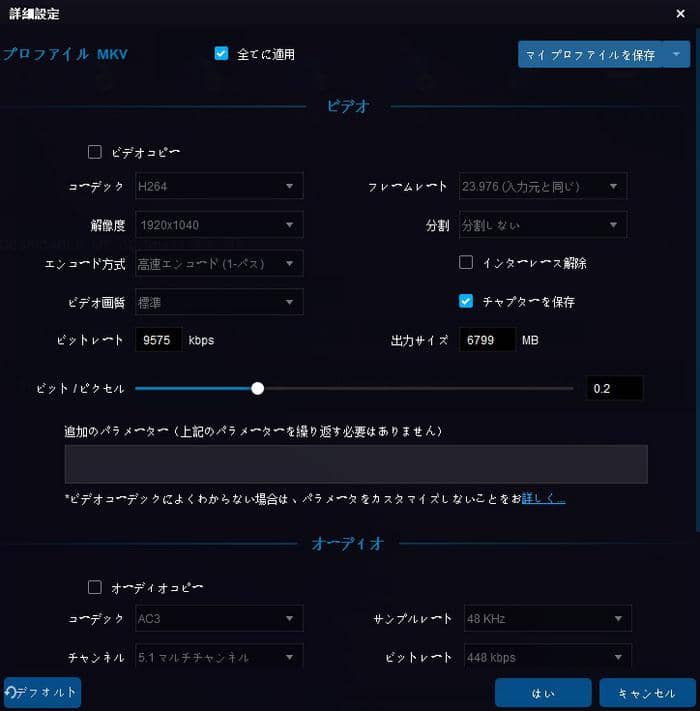
動画編集パネルで、動画のトリミング、画面サイズ変更、アスペクト比調整、回転などいろいろ編集を行えます。
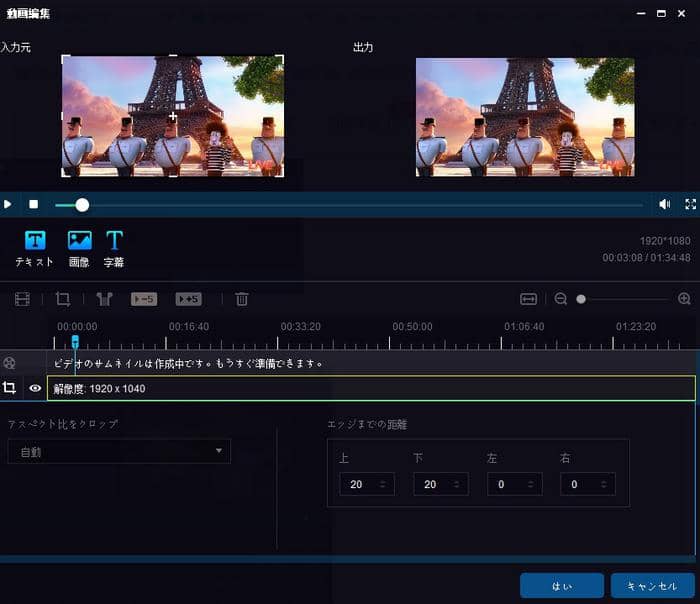
ステップ5:左下の出力先で出力動画の保存場所を選択してから、「開始」を押します。
逆にMP4 ISO 変換するにはBlu-ray作成ソフトがおすすめです。MP4からDVDを作成する場合は、「MP4 DVD 書き込み」記事をご覧ください。
以上、プレーヤー6で無料でBlu-rayを再生する方法を紹介しました。方法1は直接で高画質なブルーレイを再生できますが、体験期間が限定され、いつでもBlu-rayをスムーズに再生するには有料版にアップグレードする必要があります。
一方、方法2は永久無料でBlu-rayを再生することができますが、少々手間がかかります。
まとめ
実は、WindowsまたはmacOSでBlurayを再生すると宣伝するBlurayプレーヤーソフトウェアWindows10プログラムはかなりたくさんありますが、これらのメディアプレーヤーの多くがBlu-rayファイルを開くことすらできないものもあります。あなたのメディアアプリを試す手間をかけずここに掲載されたリストから一つを選択しましょう。そして、お気に入りのBlu-ray映画を快適に鑑賞でき、シームレスなBlu-ray映画体験を楽しめます。最後、Windows10用の最高の無料ブルーレイプレーヤーは何ですか、と聞かれたら答えは分かりましたか?DVDFab プレーヤー 6は、より多くの機能、サポートがあり、制限がないため、リストのトップにランクされています。もちろん、他のものも、優れたビジュアルおよびオーディオ出力品質を提供してくれます。ただし、それらのほとんどは制限されており、すべてのBlu-rayディスク形式を再生できるわけではありません。
ここまでは、あなたはどのブルーレイプレーヤーがあなたに最適なものかを知っているだろう。また、Blu-rayムービーをコピーまたはリッピングしますか?次のリンクをクリックして、無制限にブルーレイコピーガードを解除できるフリーソフトを確認してください。